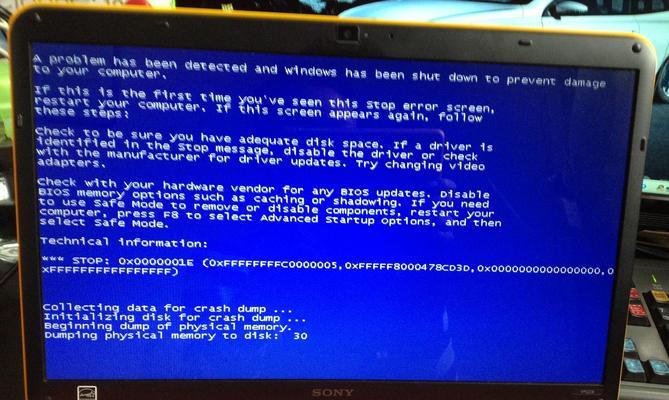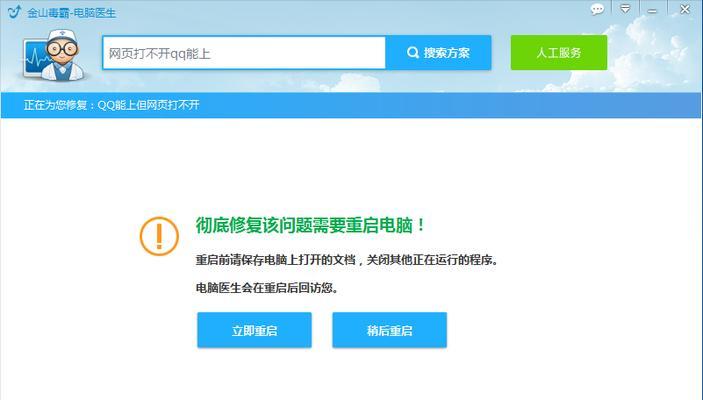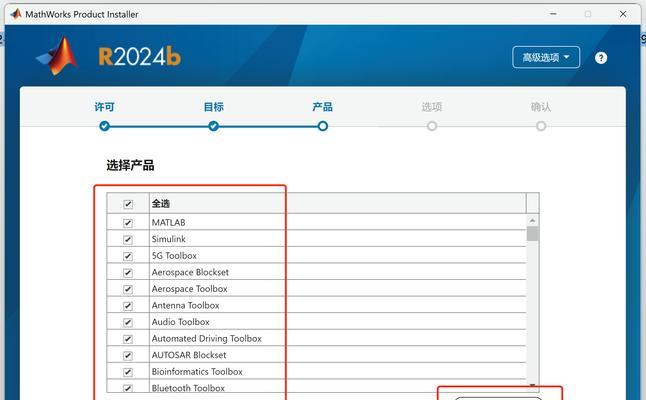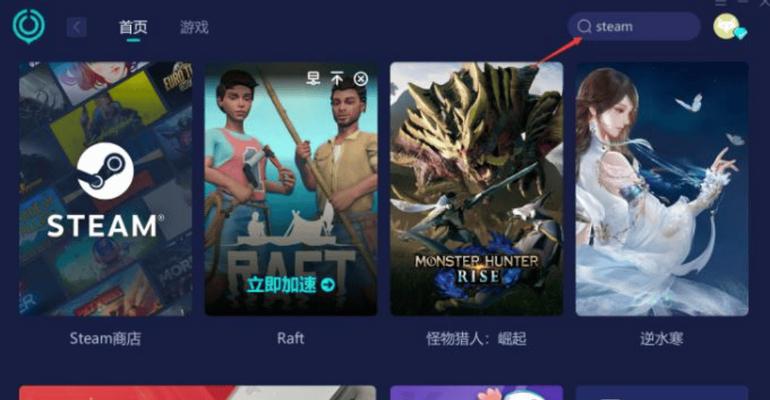在使用电脑上网时,有时会遇到电脑有网但却查出DNS错误的情况,导致无法正常上网或访问特定网站。这一问题可能是由于网络设置、DNS服务器问题或者其他原因引起的。本文将介绍如何排查和解决这一问题,提供一些简单有效的方法和解决方案。

一、检查网络连接
1.确保电脑与网络设备的连接正常,如网线连接是否松动或插口是否损坏。
2.检查无线网络连接是否稳定,尝试重新连接无线网络或重启无线路由器。
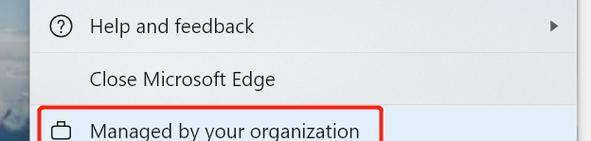
二、清除DNS缓存
3.打开命令提示符窗口(按下Win+R键,输入“cmd”并回车),输入“ipconfig/flushdns”命令清除DNS缓存。
4.重启电脑后,查看是否解决了DNS错误问题。
三、更改DNS服务器地址
5.右键点击网络连接图标,在弹出菜单中选择“打开网络和共享中心”。

6.点击当前连接的网络名称,进入“Wi-Fi属性”或“以太网属性”窗口。
7.在“属性”窗口中选择“Internet协议版本4(TCP/IPv4)”,点击“属性”按钮。
8.在弹出窗口中选择“使用下面的DNS服务器地址”,将首选DNS服务器和备用DNS服务器地址更改为可靠的公共DNS服务器,如谷歌的“8.8.8.8”和“8.8.4.4”。
四、检查防火墙和安全软件设置
9.防火墙或安全软件可能会干扰网络连接,检查其设置,确保不会阻止网络访问。
10.临时关闭防火墙或安全软件,然后尝试访问网页,查看是否解决DNS错误问题。
五、更新网络驱动程序
11.打开设备管理器(按下Win+R键,输入“devmgmt.msc”并回车),展开“网络适配器”选项。
12.右键点击网络适配器,选择“更新驱动程序”,按照提示进行驱动程序更新。
13.更新完成后,重启电脑,检查是否解决了DNS错误问题。
六、重置网络设置
14.打开命令提示符窗口,输入“netshintipreset”命令重置网络设置。
15.重启电脑后,查看是否恢复了正常的网络连接,解决了DNS错误问题。
当电脑有网但查出DNS错误时,可以通过检查网络连接、清除DNS缓存、更改DNS服务器地址、检查防火墙和安全软件设置、更新网络驱动程序或重置网络设置等方法来解决问题。根据具体情况采取相应的步骤,可以帮助恢复正常的网络连接,确保顺畅上网和访问各种网站。
标签: #错误